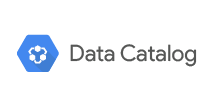各製品の資料を入手。
詳細はこちら →PowerBuilder からGoogle Data Catalog のデータに接続してみた
この記事ではCData ADO.NET Provider を使ってPowerBuilder からGoogle Data Catalog にアクセスする方法を説明します。
最終更新日:2021-06-28
この記事で実現できるGoogle Data Catalog 連携のシナリオ
こんにちは!ウェブ担当の加藤です。マーケ関連のデータ分析や整備もやっています。
CData ADO.NET providers は、PowerBuilder を含むMicrosoft .NET をサポートするあらゆるプラットフォームまたは開発テクノロジーから使用できる、使いやすい標準準拠のデータプロバイダーです。 この記事では、CData ADO.NET Provider for GoogleDataCatalog をPowerBuilder で使う方法について説明します。
CData ADO.NET Provider for GoogleDataCatalog を使ってデータを取得し読み書きを実行する基本的なPowerBuilder アプリケーションを作成する方法について説明します。
- 新規WPF Window Application ソリューションで、接続プロパティに必要なすべてのビジュアルコントロールを追加します。一般的な接続文字列は次のとおりです:
ProjectId=YourProjectId;InitiateOAuth=GETANDREFRESH
Google Data Catalog 接続プロパティの取得・設定方法
認証プロパティを追加する前に、次の接続プロパティを設定してください。
- OrganizationId:接続するGoogle Cloud Platform の組織リソースに関連付けられたID。これはGCP コンソールに移動して確認してください。 「プロジェクト」ドロップダウンメニューを開き、リストから組織へのリンクをクリックします。このページから組織ID を取得できます。
- ProjectId:接続するGCP のプロジェクトリソースに関連付けられたID。GCP コンソールのダッシュボードに移動し、「プロジェクトを選択」のメニューからお好みのプロジェクトを選択して確認してください。プロジェクトID は、「プロジェクト情報」項目に表示されます。
Google Data Catalog への認証
CData 製品は、認証にユーザーアカウント、サービスアカウント、およびGCP インスタンスアカウントの使用をサポートします。
OAuth の設定方法については、ヘルプドキュメントの「OAuth」セクションを参照してください。
- .NET コントロールからDataGrid コントロールを追加します。
-
DataGrid コントロールのカラムを設定します。Account テーブルからいくつかのカラムを以下に示します:
<DataGrid AutoGenerateColumns="False" Margin="13,249,12,14" Name="datagrid1" TabIndex="70" ItemsSource="{Binding}"> <DataGrid.Columns> <DataGridTextColumn x:Name="idColumn" Binding="{Binding Path=Id}" Header="Id" Width="SizeToHeader" /> <DataGridTextColumn x:Name="nameColumn" Binding="{Binding Path=Type}" Header="Type" Width="SizeToHeader" /> ... </DataGrid.Columns> </DataGrid> - CData ADO.NET Provider for GoogleDataCatalog アセンブリへの参照を追加します。
DataGrid 接続
ビジュアルエレメントが設定されたら、Connection、Command、およびDataAdapter のような標準のADO.NET オブジェクトを使ってSQL クエリの結果をDataTable に表示することができます:
System.Data.CData.GoogleDataCatalog.GoogleDataCatalogConnection conn
conn = create System.Data.CData.GoogleDataCatalog.GoogleDataCatalogConnection(connectionString)
System.Data.CData.GoogleDataCatalog.GoogleDataCatalogCommand comm
comm = create System.Data.CData.GoogleDataCatalog.GoogleDataCatalogCommand(command, conn)
System.Data.DataTable table
table = create System.Data.DataTable
System.Data.CData.GoogleDataCatalog.GoogleDataCatalogDataAdapter dataAdapter
dataAdapter = create System.Data.CData.GoogleDataCatalog.GoogleDataCatalogDataAdapter(comm)
dataAdapter.Fill(table)
datagrid1.ItemsSource=table.DefaultView
上のコードは、指定したクエリからDataGrid にデータをバインドできます。